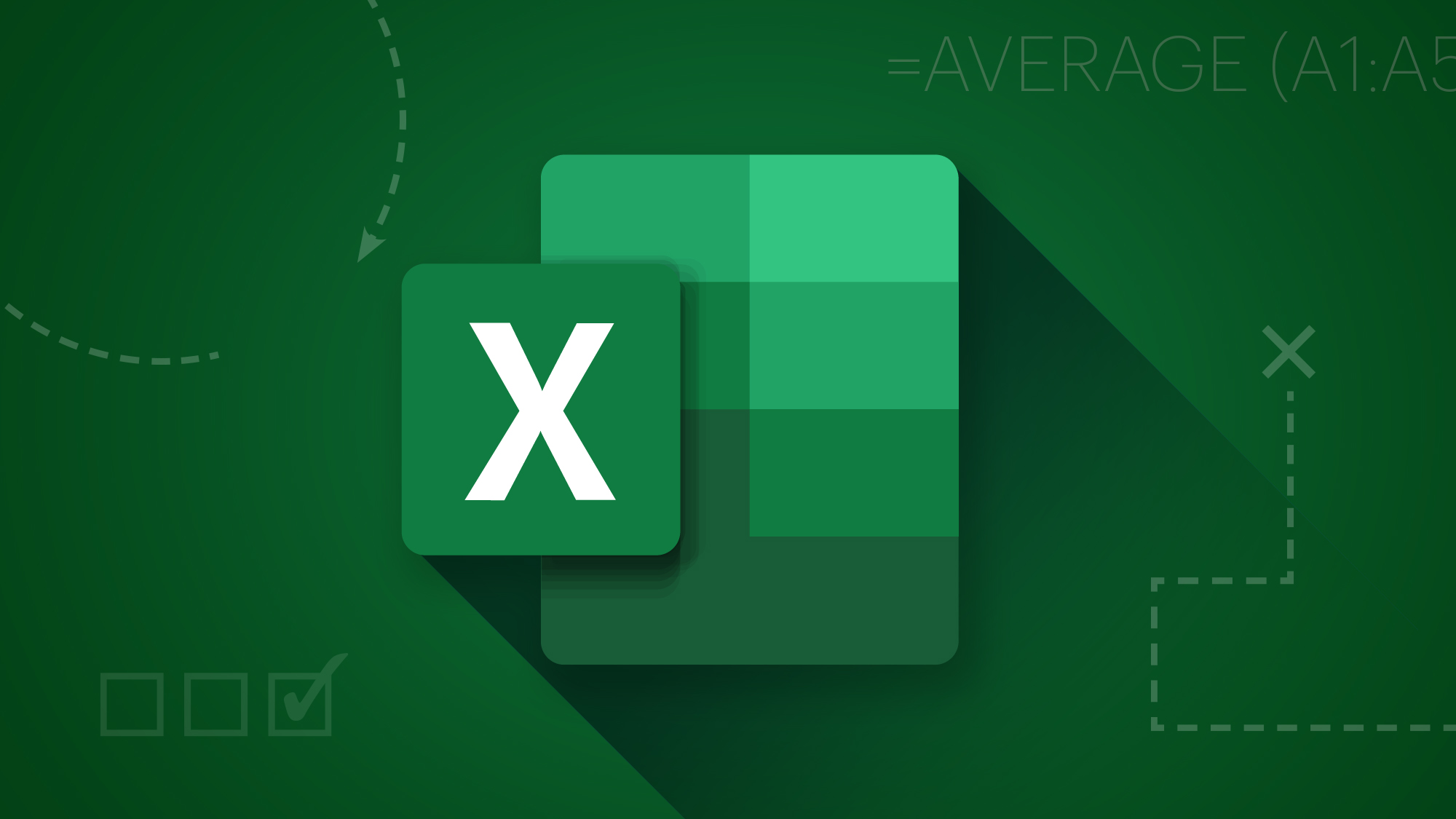Nomor otomatis di Microsoft Excel adalah salah satu fitur penting untuk mempercepat proses input data, terutama saat bekerja dengan tabel panjang. Fungsi ini memungkinkan Anda memberi penomoran secara otomatis tanpa harus mengetik angka satu per satu. Bagi pemula, memahami cara kerja fitur ini dapat menghemat banyak waktu dan tenaga dalam pengolahan data.
Artikel kali ini akan memandu Anda melalui tutorial cara nomor otomatis di Excel, mulai dari metode manual hingga rumus dinamis yang lebih fleksibel. Panduan ini dirancang agar mudah diikuti siapa pun, bahkan bagi Anda yang baru pertama kali menggunakan Excel.
Kenapa Nomor Otomatis Penting dalam Excel?
Bayangkan Anda sedang menyusun daftar 500 pelanggan dalam Excel. Menulis angka 1 sampai 500 secara manual tentu sangat menyita waktu. Di sinilah fitur nomor otomatis memainkan perannya, seperti mesin ketik yang tahu kapan harus lanjut ke baris berikutnya.
Selain lebih efisiensi, penggunaan penomoran otomatis juga membantu menjaga konsistensi data, terutama saat Anda melakukan filter atau menyisipkan baris baru. Anda bisa menghindari kekacauan urutan angka karena Excel dapat menyesuaikan secara otomatis jika dilakukan dengan metode yang tepat.
Cara Termudah dengan Drag Fill Series
Metode pertama ini sangat cocok untuk pemula dan hanya membutuhkan beberapa klik.
Langkah-langkah:
-
Ketik angka
1di sel pertama (misal A2). -
Ketik angka
2di sel berikutnya (A3). -
Blok kedua sel tersebut.
-
Arahkan kursor ke pojok kanan bawah hingga muncul tanda
+. -
Klik dan drag ke bawah sejauh data Anda.
-
Excel akan mengisi angka selanjutnya secara otomatis (3, 4, 5, dst).
Cara ini memang cepat, tapi tidak cocok jika Anda perlu menyisipkan data di tengah karena nomor tidak akan menyesuaikan otomatis.
Menggunakan Rumus ROW() untuk Penomoran Dinamis
Apabila Anda menginginkan penomoran otomatis yang fleksibel dan menyesuaikan posisi baris, gunakan fungsi =ROW().
Contoh:
Jika data Anda dimulai dari baris 2, ketik:
=ROW()-1
Rumus ini akan menghasilkan angka 1 di baris 2, 2 di baris 3, dan seterusnya. Keuntungannya, jika Anda menyisipkan baris di tengah, nomor akan tetap ter-update tanpa perlu mengubah apapun.
Baca Juga: Tips Memadukan Kualitas dan Harga Karpet Lantai untuk Kantor
Kombinasi COUNTA untuk Data Tidak Kosong
Terkadang Anda hanya ingin memberi nomor pada data yang sudah terisi. Fungsi COUNTA bisa digunakan untuk menomori hanya baris yang memiliki isi.
Langkah:
-
Misal kolom B berisi data yang ingin dinomori.
-
Di kolom A (baris 2), masukkan:
=IF(B2<>"",COUNTA($B$2:B2),"")
Dengan rumus di atas, Excel hanya akan menampilkan nomor jika ada isi di kolom B. Cocok digunakan pada form input atau rekap data yang masih bertahap.
Membuat Nomor Otomatis dengan VBA (Advanced)
Apabila Anda membutuhkan kontrol penuh atau penomoran otomatis saat membuka file, Anda bisa memanfaatkan VBA (Visual Basic for Applications). Ini untuk pengguna tingkat lanjut.
Contoh Script Sederhana:
Sub AutoNumber()
Dim i As Integer
For i = 2 To 100
If Cells(i, 2).Value <> "" Then
Cells(i, 1).Value = i - 1
Else
Cells(i, 1).Value = ""
End If
Next i
End Sub
Script ini akan memberi nomor otomatis di kolom A, berdasarkan isi di kolom B.
Studi Kasus Daftar Kehadiran Otomatis
Anda ingin membuat sebuah daftar kehadiran karyawan yang otomatis menomori setiap baris ketika nama diisi.
Solusi:
-
Kolom A = Nomor Otomatis
-
Kolom B = Nama Karyawan
-
Di sel A2, gunakan:
=IF(B2<>"",COUNTA($B$2:B2),"")
Salin rumus ini ke bawah. Setiap kali Anda mengisi nama di kolom B, Excel otomatis memberi nomor di kolom A.
Tabel Perbandingan Metode Penomoran Otomatis
| Metode | Cocok Untuk | Dinamis? | Kesulitan |
|---|---|---|---|
| Fill Series (drag) | Daftar tetap & pendek | Tidak | Mudah |
| ROW() | Daftar panjang & stabil | Ya | Mudah |
| COUNTA + IF | Data bertahap | Ya | Menengah |
| VBA Script | Automasi tingkat lanjut | Ya | Tinggi |
Fitur penomoran otomatis di Excel adalah solusi cerdas bagi siapa saja yang ingin bekerja cepat dan rapi dalam spreadsheet seperti penjelasan dari stikesbsmedan.ac.id. Tak peduli seberapa panjang datanya, Anda kini tahu berbagai cara untuk mengaturnya agar efisien dan bebas dari kesalahan manual.